Win11睡眠无法唤醒黑屏怎么办-Win11睡眠黑屏假死的解决方法
更新日期:2024-04-30
来源:系统助手
大家好啊!你们知道吗?有些 Win11 用户的电脑在睡眠模式下会突然变成黑屏假死状态,这可怎么办呢?难道只能等它自己醒来吗?别担心,我来教你们一个简单的方法,保证能让你们的电脑乖乖地醒来哦!
方法一
若要唤醒屏幕,请使用下列键盘快捷方式:Windows 徽标键 + P
对于黑屏,请使用以下键盘快捷方式:Windows 徽标键 + Ctrl + Shift + B
方法二
1. 按【 Ctrl + Alt + Del 】组合键后,调出锁定界面,然后点击【任务管理器】。

2. 任务管理器窗口,找到名称为【Windows 资源管理器】的进程。
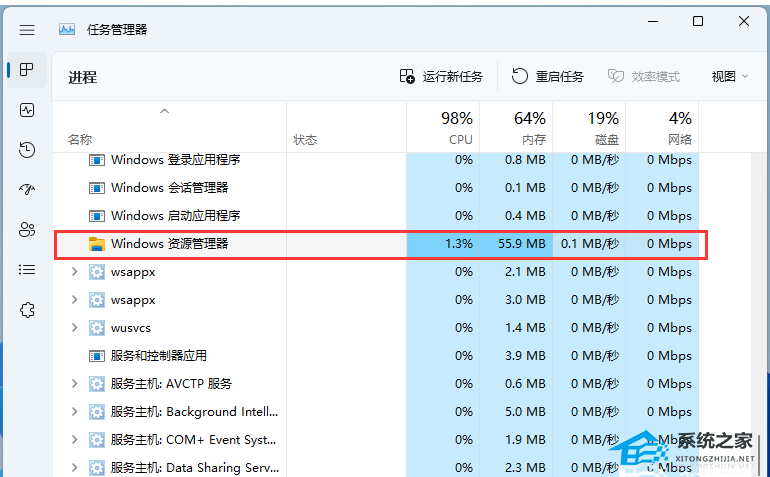
3. 选择【Windows 资源管理器】进程后,再点击右上方的【重启任务】,即可重启Windows 资源管理器,这其实是Windows 资源管理器进程explorer.exe结束后,又重新启动的过程。

4. 如果不小心结束了Windows 资源管理器进程,也可以在任务管理器窗口,点击右上方的【运行新任务】。
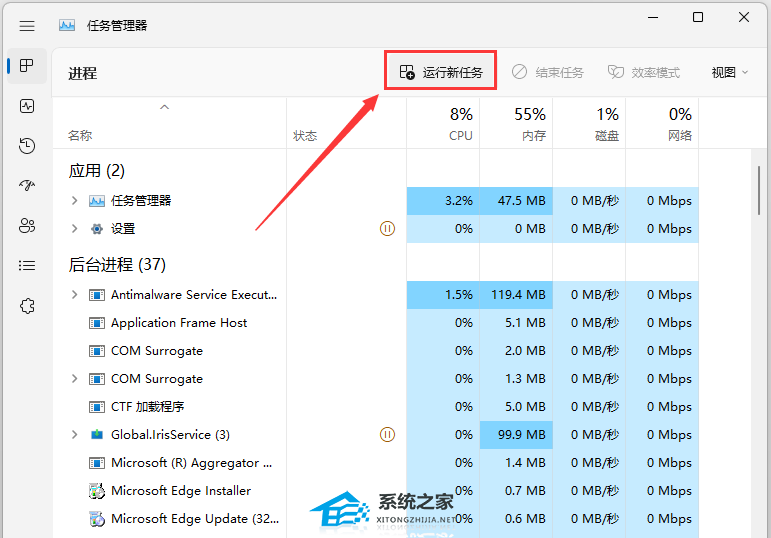
5. 新建任务窗口,输入【explorer.exe】命令,按【确定或回车】,即可重新启动Windows 资源管理器(建议勾选以系统管理权限创建此任务)。
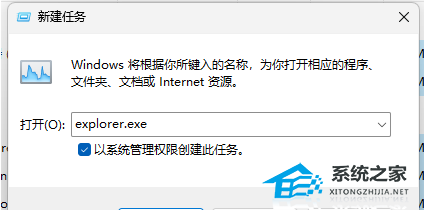
以上就是系统之家小编为你带来的关于“Win11睡眠无法唤醒黑屏怎么办-Win11睡眠黑屏假死的解决方法”的全部内容了,希望可以解决你的问题,感谢您的阅读,更多精彩内容请关注系统之家官网。
以上就是系统助手小编为你带来的关于“Win11睡眠无法唤醒黑屏怎么办-Win11睡眠黑屏假死的解决方法”的全部内容了,希望可以解决你的问题,感谢您的阅读,更多精彩内容请关注系统助手官网。
